excel如何计算某个字符数 不需要一个一个的数
简介:要统计Excel单元格中的字符数,不需要一个一个的数,利用len函数就能轻松搞定。
问:什么是len函数?答:自动统计字符数的函数
问:怎样记住len函数答:len是length(长度)的简称
问:这里的字符数是什么意思?答:汉字、字母和数字都算一个字符
实例一、纯数字如图,请统计左边单元格中的字符数

1.在单元格中输入“=len”函数
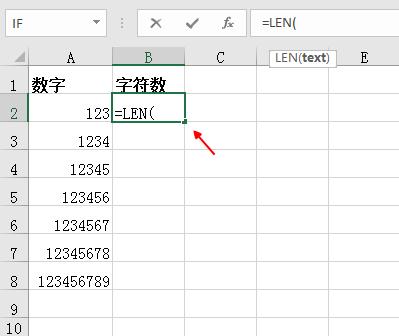
2.点选123所在的单元格,此时在函数中自动出现A2(或者直接输入123单元格的位置坐标)

3.点击编辑栏中的对号√或者按回车键

4.拖动填充柄进行快速填充

如图:请统计左列单元格中的字符数

1.在B2单元格中输入“=len”函数

2.点选“中”字所在的单元格,此时在函数中自动出现A2(或者直接输入“中”字单元格的位置坐标)

3.点击编辑栏中的对号√或者按回车键

4.拖动填充柄进行快速填充

如图:请统计左列单元格中的字符数

1.在B2单元格中输入“=len”函数

2.点选字母“g”所在的单元格,此时在函数中自动出现A2(或者直接输入字母“g”单元格的位置坐标)

3.点击编辑栏中的对号√或者按回车键

4.拖动填充柄进行快速填充

如图:请统计左列单元格中的字符数

1.在B2单元格中输入“=len”函数

2.点选数字“1982”所在的单元格,此时在函数中自动出现A2(或者直接输入数字“1982”单元格的位置坐标)

3.点击编辑栏中的对号√或者按回车键

4.拖动填充柄进行快速填充

注:lenb函数与len函数不一样,
注:lenb函数是自动统计字节数的函数,而字节数与字符数是有区别的。
,免责声明:本文仅代表文章作者的个人观点,与本站无关。其原创性、真实性以及文中陈述文字和内容未经本站证实,对本文以及其中全部或者部分内容文字的真实性、完整性和原创性本站不作任何保证或承诺,请读者仅作参考,并自行核实相关内容。文章投诉邮箱:anhduc.ph@yahoo.com






